Hardware Vista de Trabajo
Controla el método usado para interpolar las texturas cuando amplías objetos en el panel de vista: Cercana o Lineal. Cercana usa el color del pixel más cercano en la textura, produciendo transiciones duras en la textura ampliada. Lineal usa gradientes lineales (es decir, interpolación lineal) para crear transiciones suaves o desenfocadas en la textura ampliada.
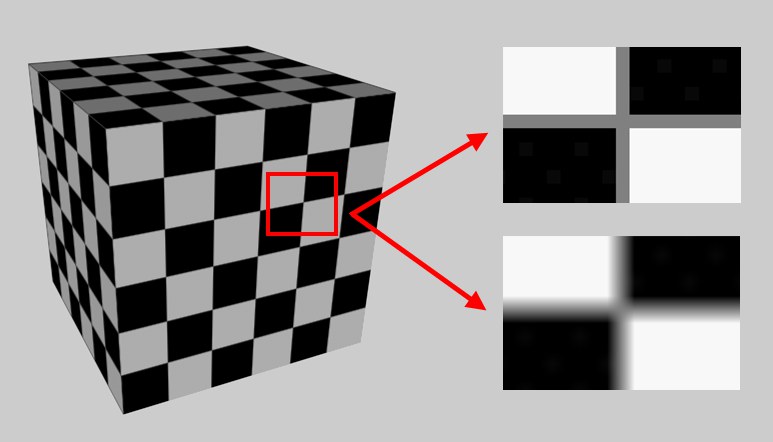 Textura Interpolada establecida a Cercana (arriba a la derecha) y a Lineal (abajo a la derecha).
Textura Interpolada establecida a Cercana (arriba a la derecha) y a Lineal (abajo a la derecha).
Mip Map Lineal
Este método, cuyas transiciones entre bordes consecutivos, agrupados internamente, de manera que son continuamente reducidos en tamaño, ofrece la mejor calidad de imagen.
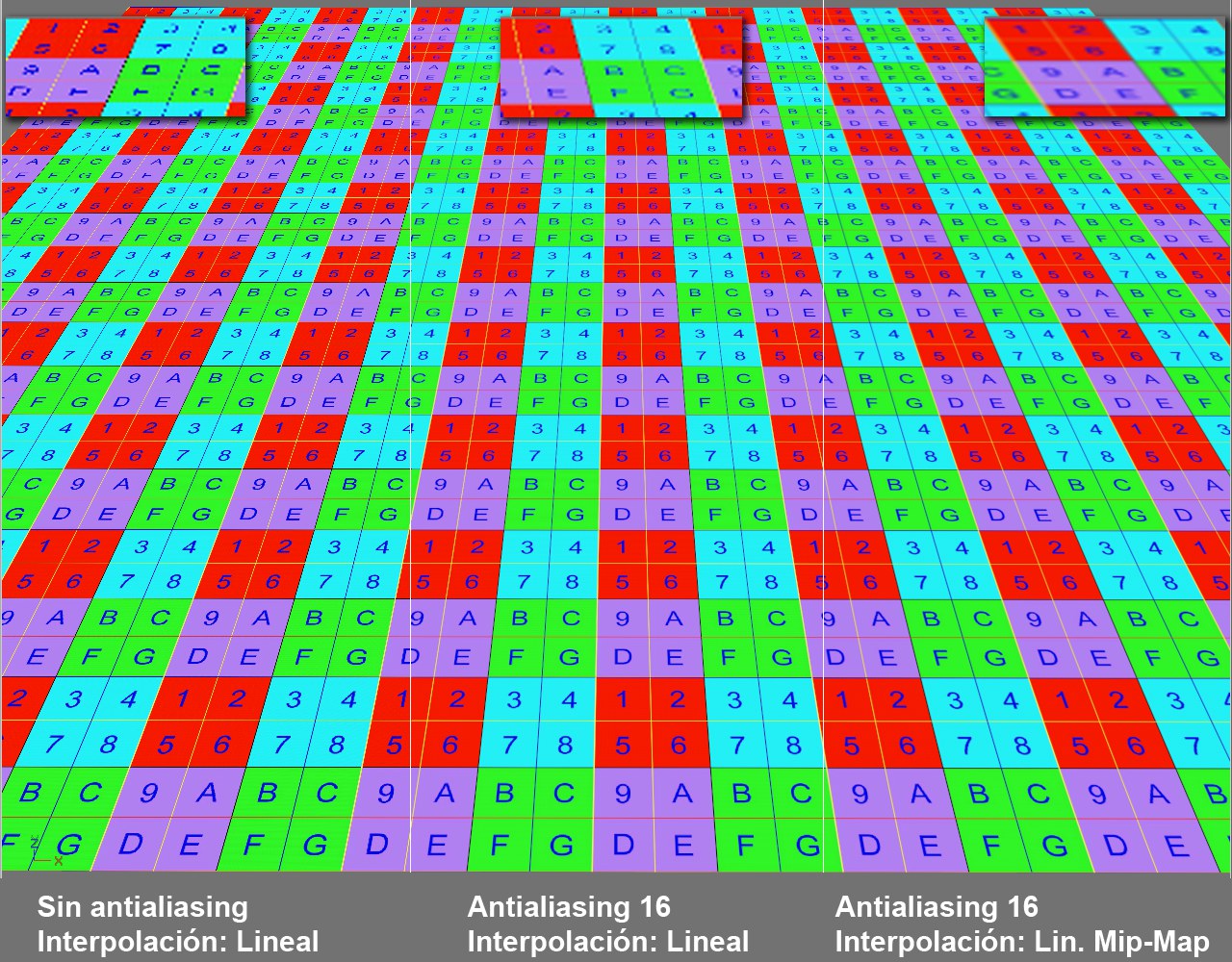 Varios ajustes y sus efectos.
Varios ajustes y sus efectos.
Usa este menú de selección para definir el grado de antialiasing que se mostrará mientras se trabaja en el panel de vista (no cuando se renderiza).
Este valor define el número de capas de transparencia que se dibujan correctamente. Se puede incrementar si se muestran defectos para varios objetos consecutivos en una fila que tienen diferentes materiales transparentes:
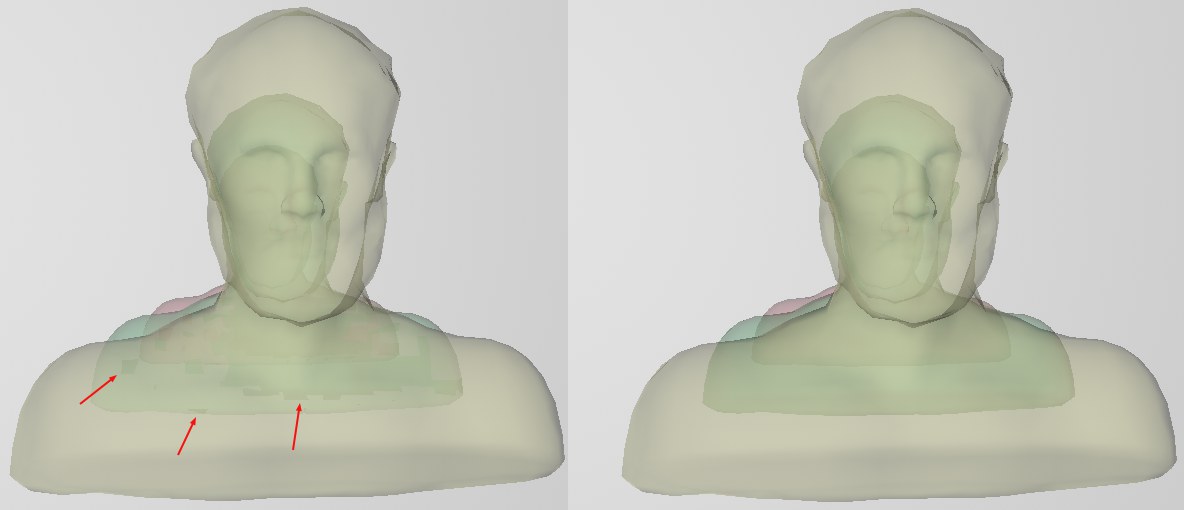 A la izquierda un valor Máxima Transparencia demasiado pequeño, a la derecha grande.
A la izquierda un valor Máxima Transparencia demasiado pequeño, a la derecha grande.
Un valor de 0 desactivará el correcto renderizado y mostrará la transparencia como un efecto rasterizado.
Usa esta opción para definir el número máximo de fuentes de luz que calcularán (en el orden que tienen en el Gestor de Objetos). Valores más altos producirán tiempos de muestreo más lentos.
La vista de textura también se puede suavizar utilizando las mallas UV que se muestran allí. Sin embargo, esto no siempre es deseable cuando se trabaja con componentes UV. Los componentes visualizados no suavizados a veces se pueden colocar con mayor precisión, si no se utiliza el ajuste.
Usa esta opción para definir cómo se muestran las sombras de las luces (en el orden con el que aparecen en el Gestor de Objetos). Un valor de 0 no mostrará sombras. La presencia de muchas sombras puede disminuir el rendimiento. Las sombras son una de las características GPU framework más intensivas del render, por lo que esta opción se puede usar para definir un número máximo.
Si se activa, los Shaders compilados en el Proyecto se guardarán. En algunos casos, activar la opción puede producir que el controlador de la tarjeta gráfica cierre la aplicación. Si esto sucede, desactiva esta opción.
Habilitar Tramado en la Vista de Trabajo
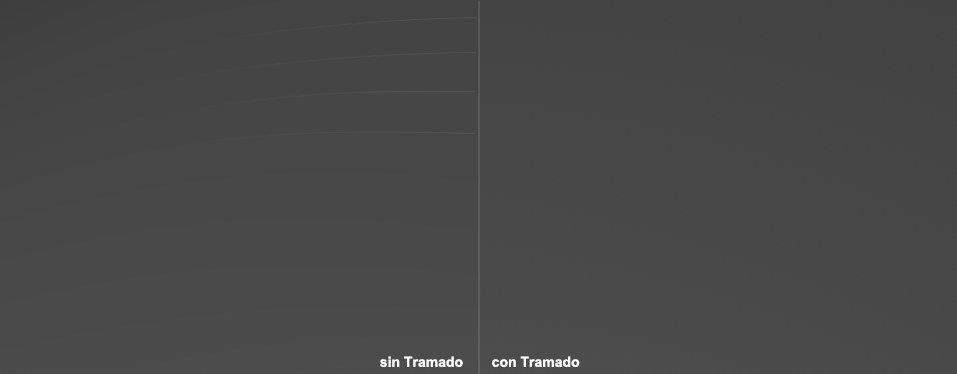 Observa las graduaciones de los brillos marcados en la izquierda (no son molestados por los artefactos JPG).
Observa las graduaciones de los brillos marcados en la izquierda (no son molestados por los artefactos JPG).
El banding puede ocurrir cuando se tienen gradaciones graduales en el brillo (en el ejemplo de arriba ocurre en la transición de RGB 69, 69, 69 a RGB 70, 70, 70). El tramado puede resolver visualmente transiciones duras de color.
Aquí puede, si se realizaron cambios, volver a cargar la configuración definida como la configuración de inicio. Puede definirlos usted mismo haciendo clic en el botón derecho Guardar configuración actual como inicio.
Guardar los Ajustes Actuales como de inicio
Guarda la configuración actual como la configuración de inicio, es decir, se aplicará cada vez que se inicie Cinema 4D.
Información
Aquí encontrará una gama de información sobre el hardware utilizado por Cinema 4D para mostrar en la ventana gráfica. Esto es solo para fines informativos y se adaptará en consecuencia si, por ejemplo, se instala una nueva tarjeta gráfica.
- GPU: el modelo de tarjeta gráfica
- Marco: el marco que utiliza Cinema 4D. En una Mac, por ejemplo, esto es Metal y en una PC DirectX, es decir, la interfaz que Cinema 4D usa para generar la pantalla. A continuación, el término Marco de GPU se utilizará cuando se haga referencia a la pantalla Viewport.
- Versión: esta es la versión actual de Framework GPU. Los requisitos mínimos se enumeran en Requerido. Puede, por ejemplo, actualizar la versión de Framework instalando un nuevo controlador de tarjeta gráfica.
- Idioma del sombreador: la versión del idioma del sombreador puede ser importante para los desar
En estos días, las tarjetas gráficas tienen la capacidad de mostrarse bastante en el Viewport, que anteriormente era el reino exclusivo de los renderizadores. Gracias a la industria de los juegos de computadora, los gráficos 3D de alta gama ahora se pueden mostrar de forma fluida, es decir, con una alta velocidad de fotogramas. Esto es algo de lo que Cinema 4D también se beneficia. Maxon mejora constantemente la calidad de visualización en la ventana gráfica sin necesidad de renderizar. Cinema 4D S22 en particular ha dado otro paso importante hacia el suministro de calidad de renderizado en el Viewport (ver más abajo). Junto con esto, tenga en cuenta el Renderizador de ventana gráfica, con el que puede generar la escena tal como se muestra en la ventana gráfica.
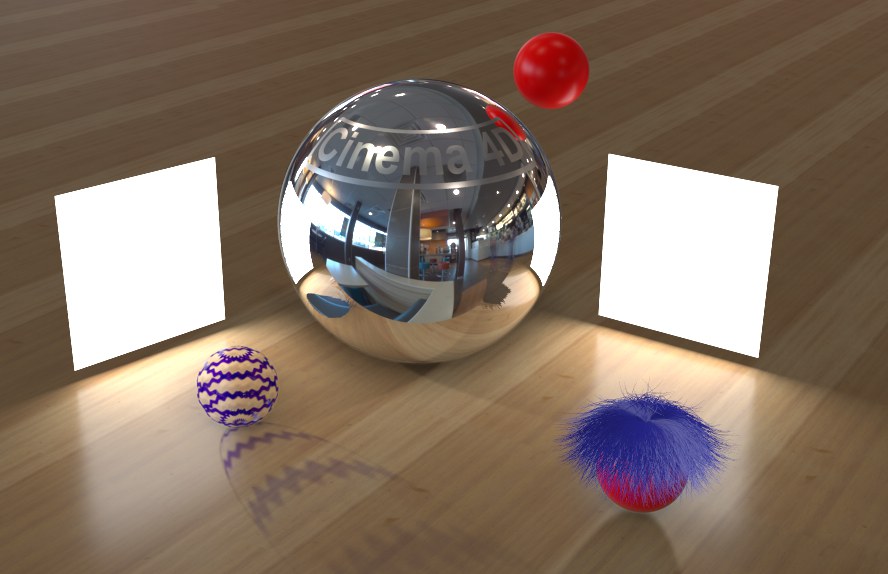 Complex reflections, shadows, hair (with limitations) and other effects can be displayed unrendered in the Viewport.
Complex reflections, shadows, hair (with limitations) and other effects can be displayed unrendered in the Viewport.
Sin embargo, no debe esperar ningún milagro: el Marco de la GPU no puede mostrar todas las propiedades especiales de material de iluminación en Cinema 4D. Por supuesto, no hay garantía de que la pantalla Viewport se acerque incluso al resultado renderizado (dependiendo de los efectos utilizados). Además, los procesadores GPU Framwork y Cinema 4D son simplemente demasiado diferentes. Sin embargo, para muchas aplicaciones, el Marco GPU puede ofrecer buenos resultados, incluso para animaciones.
Se hizo mucho en Cinema 4D S22 para mejorar la pantalla Viewport. Describir todas y cada una de estas mejoras sería exhaustivo, por lo que explicaremos brevemente las más importantes a continuación:
- La visualización de las instancias de render(en particular, las instancias múltiples) se hizo mucho más rápido.
- Colores definidos en el canal Transparencia, incl. Las sombras de colores (como con el vidrio de colores) se mostrarán correctamente en la ventana gráfica.
- Los objetos de primer plano y de fondo ahora pueden mostrar cualquier shader.
- Los degradados de color en el canal de relieve generarán un mapa de relieve correcto.
- Mejoras en el comportamiento reflexivo junto con mapas de relieve.
- La etiqueta Material de clavija ahora también funciona correctamente en la ventana gráfica.
- La visualización del ruido ha dado un paso más cerca del resultado renderizado: además del valor de semilla, Espacio Viewport y Grid se muestran correctamente.
- Las coordenadas de textura en objetos jerárquicos ahora se muestran correctamente.
- Se muestran reflejos nítidos / borrosos de videos de textura del cielo.
- Los gradientes de color 3D son totalmente compatibles.
- Se ha mejorado la interacción entre las fuentes de luz, incluida la caída y el flujo de trabajo lineal.
- Mejoras en la visualización de focos: los puntos paralelos cuadrados / cuadrados se ven más realistas, la caída de color radial se muestra correctamente.
- Se ha mejorado la visualización de sombras del cielo físico.
- Se eliminó la restricción de un máximo de 10 sombras de 10 fuentes de luz.
- Antialiasing mejorado para cálculos de Bokeh de profundidad de campo.
- La teselación de Viewport en combinación con Ruido (por ejemplo, para desplazamientos) ahora coincide mejor con los resultados de renderizado. La teselación también es más suave.
- Se realizaron mejoras en la visualización de los objetos OpenSubdiv Subdivision Surface
- Visualización mejorada de mapas de bits de alto rango dinámico (por ejemplo, * .exr, * .hdr) a través del suavizado mejorado.
... y muchas más mejoras menores.
También eche un vistazo a la pestaña Efectos de las Preferencias de la ventana gráfica donde encontrará numerosas configuraciones nuevas adicionales para la Ventana gráfica.
Cinema 4D en MacOS solo usa el marco GPU orientado hacia adelante Metal. Esto tiene las siguientes limitaciones:
- El (tessellation)Modo Descriptivo no funciona (debe usarse Uniforme).
- El Tipo de subdivisión de superfice no es compatible (se utilizará el modo no adaptativo).
- En el menú preferencias de Viewport Display, el Tamaño Spline Puede ser definido. Esto no funciona con Metal.